
Mục lục:
- Tác giả John Day [email protected].
- Public 2024-01-30 13:30.
- Sửa đổi lần cuối 2025-01-23 15:14.


Với thiết bị không thể phá hủy này, tôi sẽ hướng dẫn bạn các bước tạo công tắc đèn phát wifi đầu tiên của bạn.
Tiếp theo, chúng ta sẽ thực hiện các cảm biến và cuối cùng chuyển đến phần thiết lập và cấu hình của Trợ lý gia đình.
Bước 1: Bắt đầu lập trình ESP-01

Trong loạt bài này, tôi sẽ hướng dẫn bạn qua các bước tôi đã hoàn thành để tạo hệ thống tự động hóa tại nhà của riêng tôi.
Tôi nghĩ mọi người đều có thể làm được điều này nếu tôi có thể làm được. Tôi đã phải đọc và tìm câu trả lời cho nhiều câu hỏi và tôi hy vọng hướng dẫn này có thể giúp ích cho ai đó và bạn không cần phải băn khoăn khi cố gắng tìm câu trả lời của mình, do đó, tôi sẽ cố gắng trình bày chi tiết về nó.
Vui lòng để lại cho tôi một ghi chú nếu bạn muốn biết chi tiết về bất kỳ điều gì mà tôi có thể đã bỏ sót trong hướng dẫn của mình. Nó sẽ hữu ích cho tôi vì đây là lần đầu tiên tôi thử điều này.
Bước 2: Người lập trình

Vì vậy, bạn có thể mua một trong những thứ này (Lập trình viên ESP-01)
Nó giúp ích rất nhiều vì bạn có thể chỉ cần lật một công tắc, đặt ESP-01 ở chế độ lập trình.
Bật công tắc sau khi lập trình xong và bắt đầu cấu hình trên mô-đun ESP.
Tải xuống phần sau. Đây là phần mềm để cài đặt mô-đun ESP bằng phần mềm Tasmota.
ESP Home Flasher
Chọn hệ điều hành bạn có và cài đặt nó. Bạn cũng sẽ cần tải xuống tải trọng cho Tasmota.
Đây là liên kết đến trang Tasmota. Trang web Tasmota GitHub
Bạn có thể chọn và ngôn ngữ hoặc để dễ dàng đưa ra quyết định, tôi đang sử dụng Tasmota.bin
Bước 3: Bắt đầu lập trình 1
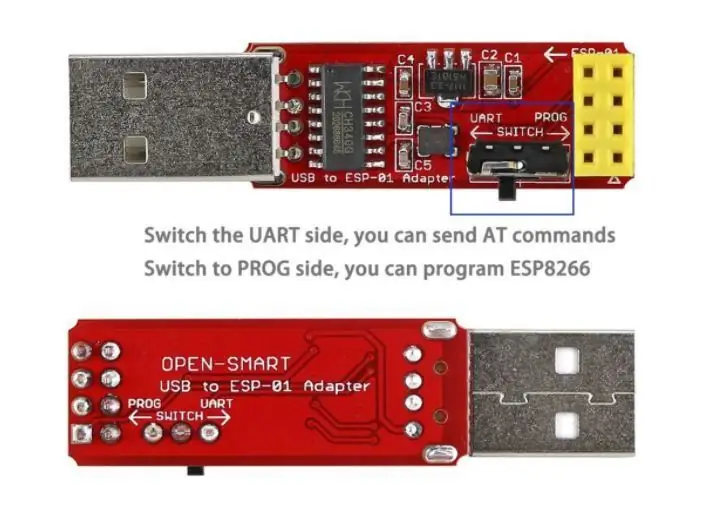
Sau khi cài đặt Flasher và bạn có tải trọng Tasmota,
- Chèn ESP-01 vào bộ lập trình
- Thay đổi công tắc trên chương trình và cắm thẻ vào ổ USB
Bước 4: Bắt đầu lập trình 2
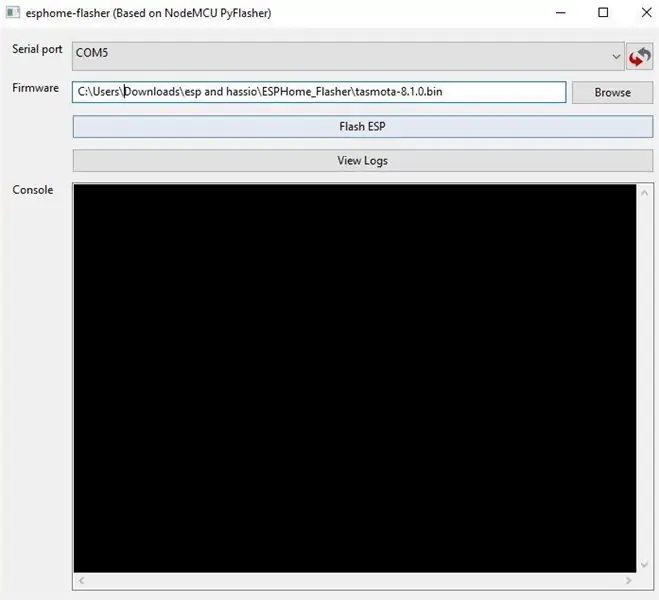
- Chọn cổng nối tiếp cho lập trình viên
- Điều hướng đến thư mục cho tải trọng Tasmota.bin và chèn nó vào phần mềm flash.
- Nhấp vào "Flash ESP" và đợi cho đến khi hoàn tất.
Bước 5: Bắt đầu lập trình 3

Sau khi lập trình xong.
- Tháo thẻ khỏi cổng USB
- Thay đổi công tắc thành UART
- Cắm lại thẻ vào cổng USB
Bước 6: Bắt đầu lập trình 4

Bây giờ làm mới ESP Flasher và nhấp vào View Log.
- Ghi lại địa chỉ IP của máy chủ web ESP.
- Sử dụng PC hoặc điện thoại di động có hỗ trợ Wi-Fi.
- Kết nối với tasmota-xxxx (xxxx là số duy nhất cho mọi ESP)
- nó không có mật khẩu
- sau khi được kết nối với AP (Access Point), hãy sử dụng trình duyệt của bạn và truy cập URL sau
- https://192.168.4.1
Bước 7: Bắt đầu lập trình 5
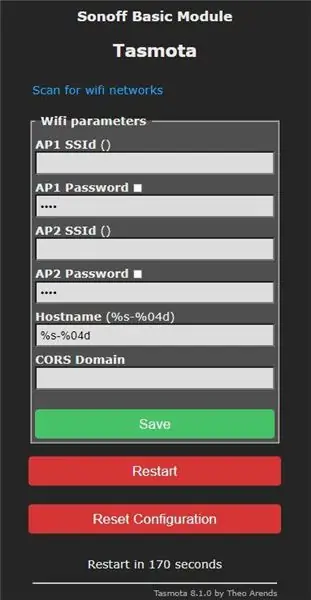
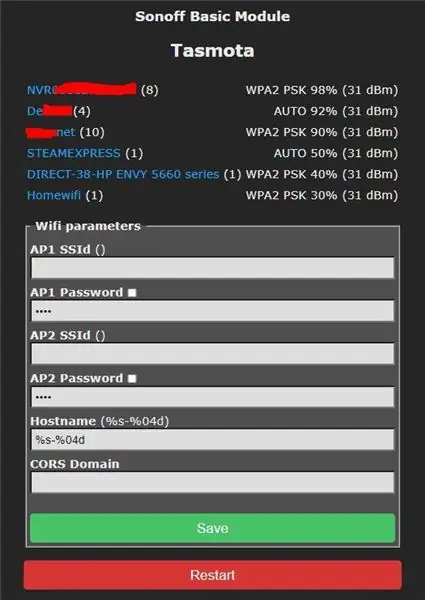
Bây giờ nhấp vào liên kết "Quét tìm mạng wifi"
Nhấp và chọn SSID cho ngôi nhà của bạn
Nhập mật khẩu cho SSID của bạn và nhấp vào lưu.
Bước 8: Bắt đầu lập trình 6
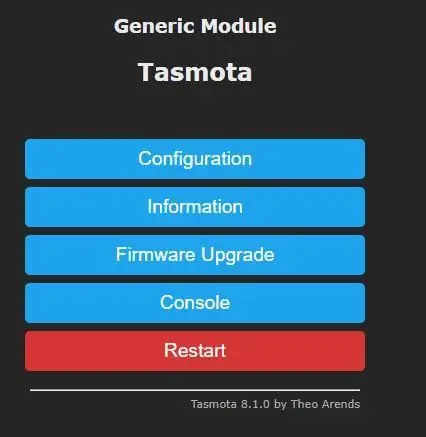
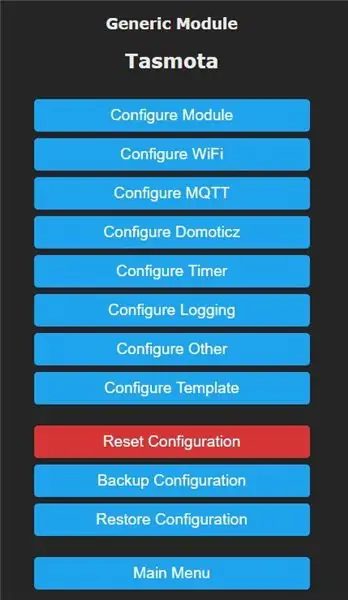
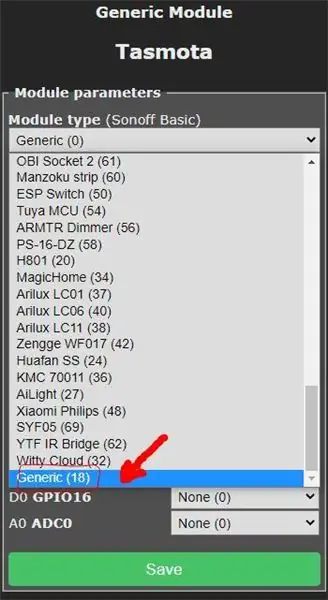
Bây giờ ESP đã sẵn sàng được lập trình.
Tôi sẽ tiếp tục từ đây để tạo một công tắc chuyển tiếp
Nó sẽ có khả năng bật hoặc tắt đèn
Hướng dẫn đến đây là phổ biến để tạo:
- công tắc đèn
- cảm biến (ví dụ: độ ẩm, nhiệt độ,…)
- Máy dò chuyển động
- Cảm biến nước
- Máy dò khí và hạt
- Cảm biến tải
- Cảm biến tiệm cận và nhiều hơn nữa.
Vì vậy, chúng ta hãy bắt đầu với công tắc đèn wifi đơn giản.
Bạn có thể chuyển sang bước tiếp theo để xem hướng dẫn này tại đây
Đề xuất:
Sử dụng phần mở rộng lồng ngực của Hope để tìm Công việc chưa hoàn chỉnh của Sắc lệnh đền thờ trong cây gia đình của bạn về Tìm kiếm gia đình: 11 bước

Sử dụng phần mở rộng Rương của Hope để Tìm công việc pháp lệnh đền thờ chưa hoàn chỉnh trong cây gia đình của bạn trên Tìm kiếm gia đình: Mục đích của tài liệu hướng dẫn này là để trình bày cách tìm kiếm gia phả của bạn trong Tìm kiếm gia đình cho tổ tiên có công việc pháp lệnh đền thờ chưa hoàn thành bằng cách sử dụng phần mở rộng Rương của hy vọng. Sử dụng Hope's Chest có thể tăng tốc đáng kể tìm kiếm của bạn cho
Công tắc đèn WiFi tự động hóa gia đình với ESP-01 và mô-đun chuyển tiếp với nút nhấn: 7 bước

Công tắc đèn Wi-Fi tự động hóa gia đình với ESP-01 và Mô-đun chuyển tiếp có nút nhấn: Vì vậy, trong các hướng dẫn trước, chúng tôi đã lập trình ESP-01 với Tasmota bằng cách sử dụng ESP Flasher và kết nối ESP-01 với mạng wifi của chúng tôi. Bây giờ chúng ta có thể bắt đầu lập trình nó để bật / tắt công tắc đèn bằng WiFi hoặc nút nhấn
Công tắc đèn điều khiển từ xa bằng Bluetooth - Trang bị thêm. Công tắc đèn vẫn hoạt động, không cần ghi thêm.: 9 bước (có hình ảnh)

Công tắc đèn điều khiển từ xa bằng Bluetooth - Trang bị thêm. Công tắc đèn vẫn hoạt động, không cần ghi thêm.: Cập nhật ngày 25 tháng 11 năm 2017 - Đối với phiên bản Công suất cao của dự án này có thể kiểm soát hàng kilowatt tải, hãy xem Trang bị thêm Điều khiển BLE cho tải công suất cao - Không cần thêm dây Ngày 15 tháng 11 năm 2017 - Một số bo mạch / ngăn xếp phần mềm BLE
Báo động PIR đến WiFi (và Tự động hóa gia đình): 7 bước (có Hình ảnh)

Báo động PIR đến WiFi (và Tự động hóa gia đình): Tổng quan Hướng dẫn này sẽ cung cấp cho bạn khả năng xem ngày / giờ cuối cùng (và tùy chọn lịch sử thời gian) về thời điểm PIR của Báo động nhà (cảm biến hồng ngoại thụ động) được kích hoạt, trong tự động hóa ngôi nhà của bạn phần mềm. Trong dự án này, tôi sẽ
Màn hình cảm ứng Đồng bộ hóa gia đình & Bảng điều khiển gia đình gắn trên màn hình: 7 bước (có Hình ảnh)

Bảng điều khiển Home & Family Sync & Home trên màn hình cảm ứng: Chúng tôi có lịch được cập nhật hàng tháng với các sự kiện nhưng lịch được thực hiện theo cách thủ công. Chúng ta cũng có xu hướng quên những việc đã làm hết hoặc những việc vặt khác. Ở thời đại này, tôi nghĩ sẽ dễ dàng hơn nhiều nếu có một hệ thống đồng bộ lịch và sổ ghi chú mà c
